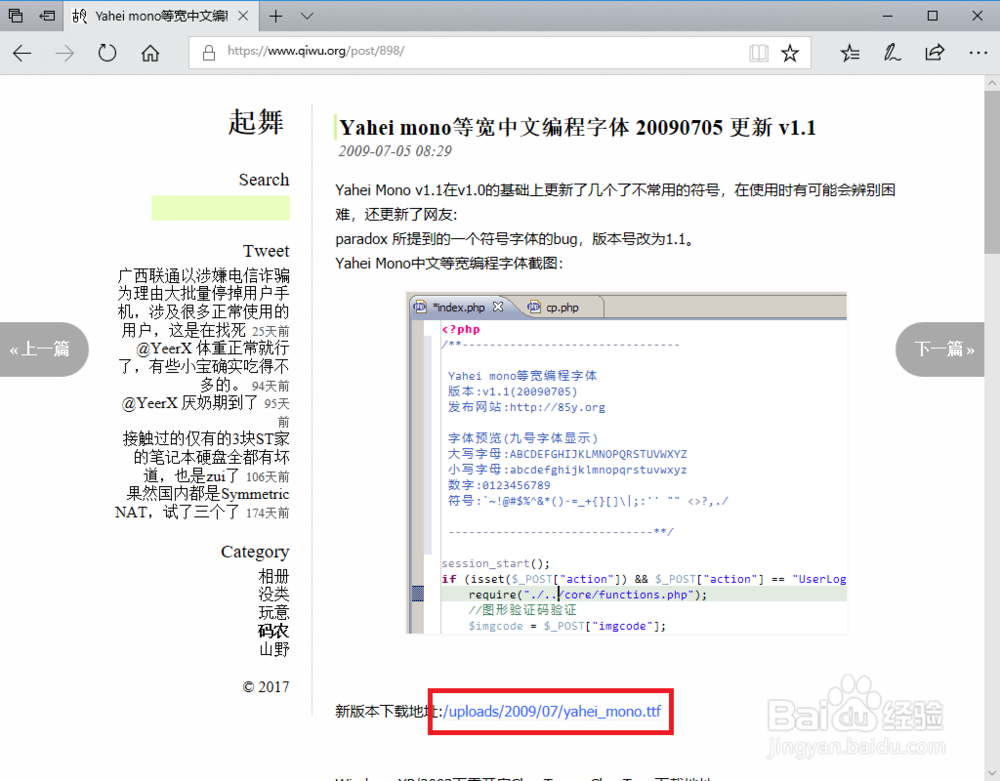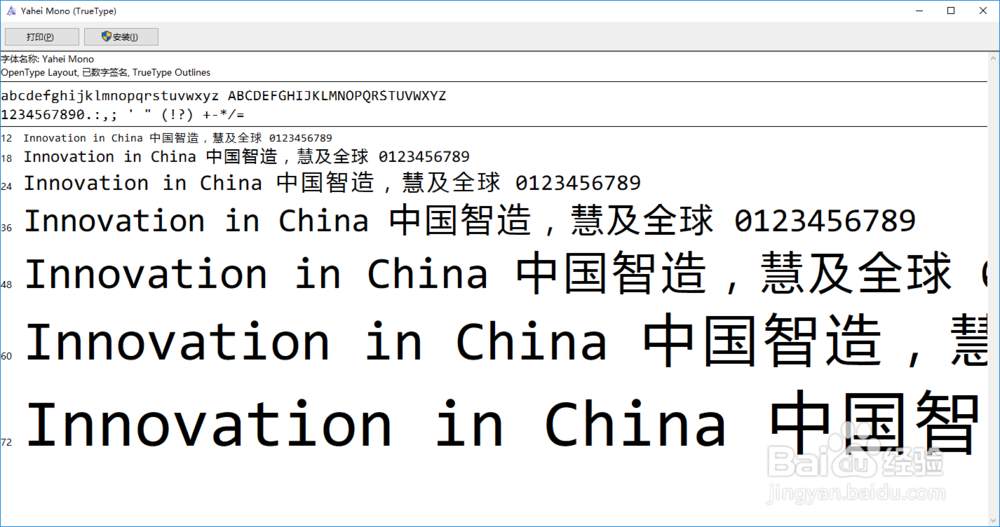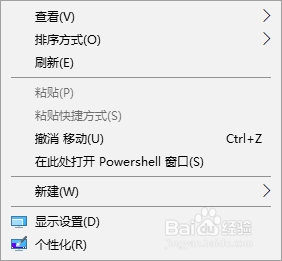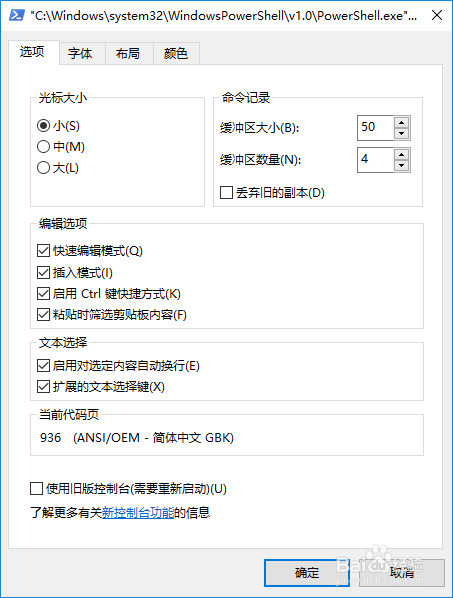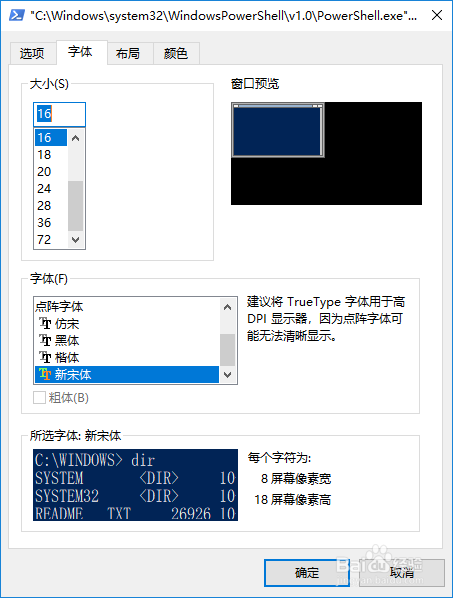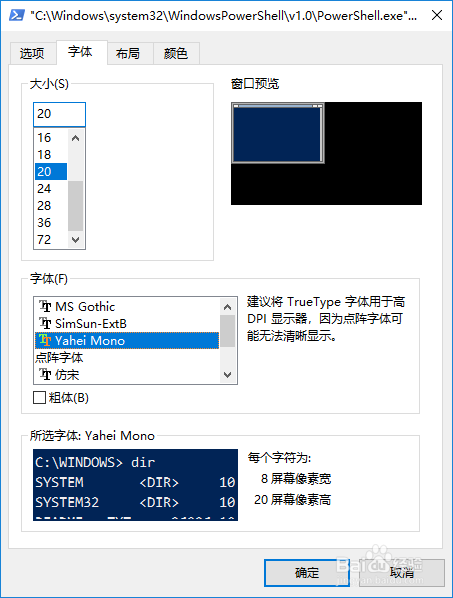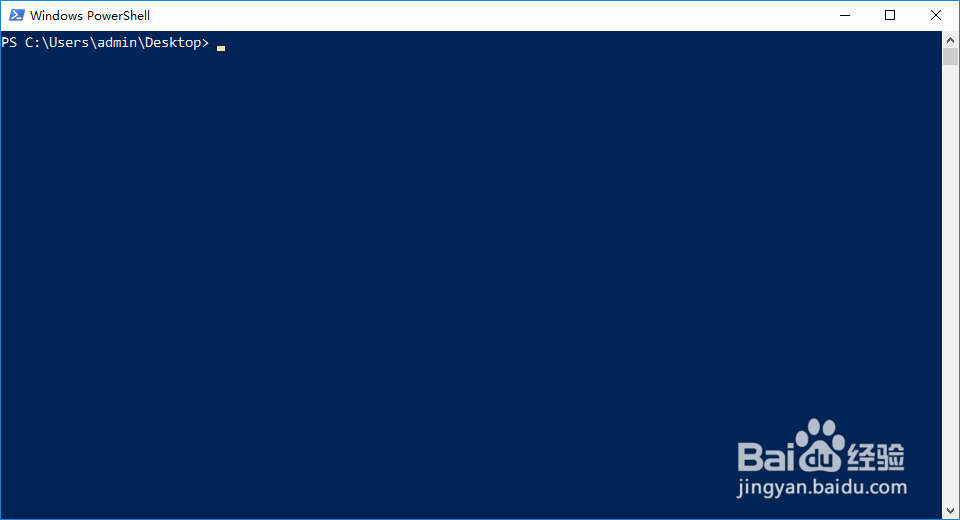【win10】如何美化命令行的显示效果
win10的命令行(包括cmd和powershe盟敢势袂ll)默认宋体,显示效果不是很好。虽然命令行一般是程序员的利器,但普通用户有时也会用到,那么如何改进命令行的显示效果呢?有些人可能试过直接修改命令行的属性,但是属性里自带可更换的英文字体只有MS Gothic和SimSun-ExtB,并不美观,而新宋体、楷体、黑体等点阵字体英文显示效果差,不适用于命令行。再次介绍一个中英文字符显示效果都好,对命令行兼容性又好的字体——Microsoft YaHei Mono,以及安装方法。(一些人可能会选择著名的编程字体Consolas,但我实测这类字体对命令行的兼容性并不好,重启后会恢复到默认字体)
工具/原料
操作系统/版本:Windows 10 专业版 1709
浏览器/下载工具:Microsoft Edge及其自带下载功能
下载字体
1、首先登陆这个网站下载原版字体文件。
2、单击“打开”。
安装字体
1、单击“安装”。
2、注意到,安装成功后“安装”按钮会变灰。
配置命令行
1、在桌面空白处按住shift键,右键单击,单击“在此处打开Powershell窗口”。
2、此时字体为新宋体。
3、在窗口顶部右键单击,单击“属性”。
4、单击第二个标签页——字体。
5、将大小修改为20,字体上拉找到Microsoft YaHei Mono并选中。钱砀渝测(Microsoft YaHei Mono字体本身较小,所以需要修改大小)
6、单击“确定”。
7、重启命令行,此时显示效果已改变,教程结束。
声明:本网站引用、摘录或转载内容仅供网站访问者交流或参考,不代表本站立场,如存在版权或非法内容,请联系站长删除,联系邮箱:site.kefu@qq.com。
阅读量:25
阅读量:87
阅读量:54
阅读量:35
阅读量:74